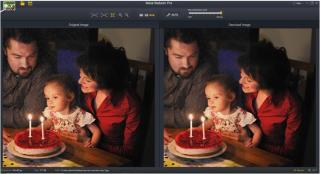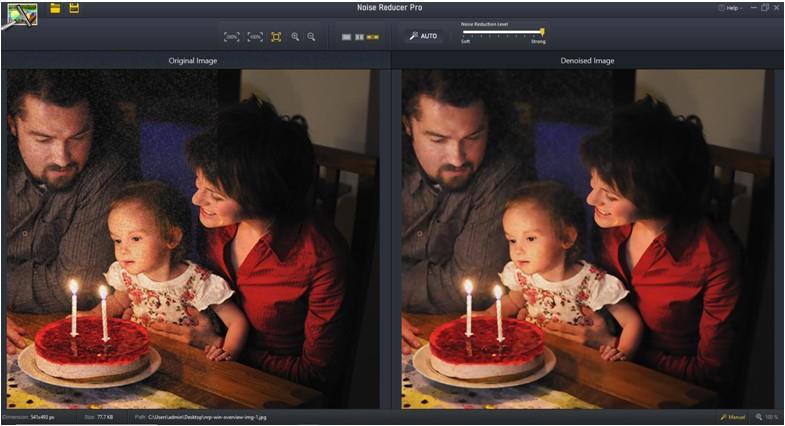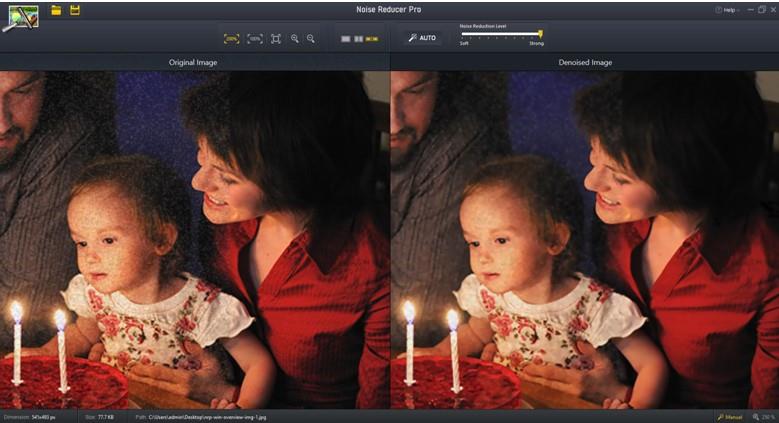"Foto ditakrifkan sebagai imej pegun yang telah menangkap momen."
Apabila anda mengklik imej, anda sebenarnya menyimpan memori. Terdahulu, proses ini rumit di mana anda tidak dapat menilai apa yang anda telah klik dan menunggu sehingga gulungan kamera berkembang. Dengan pendigitalan, anda boleh melihat perkara yang telah anda klik dan mengklik snap lain jika yang sebelumnya tidak memuaskan. Walau bagaimanapun, dengan semua teknologi terkini sentiasa ada kemungkinan bahawa foto yang diklik mungkin mempunyai sedikit tompok, kekacauan, bintik dan bunyi. Untuk menyimpan semua kerja keras yang telah anda lalui dan membetulkan imej dengan mengurangkan kualiti, anda memerlukan perisian pembetulan foto seperti Noise Reducer Pro.
Nota: Apl ini telah dihentikan, tetapi ia tidak menjejaskan pengguna semasa.
Noise Reducer Pro mempunyai antara muka yang mudah digunakan dengan ciri seperti Zum& Bandingkan dan Pembetulan Auto Segera. Anda boleh menolak semua foto anda dan menjadikannya lebih kelihatan dengan menggunakan aplikasi ini. Ia membolehkan pengguna memilih kaedah membuang tompok dan membetulkan foto secara manual dan pada masa yang sama membandingkan kedua-dua foto untuk memahami perubahan yang dibuat. Ciri Zum membolehkan pengguna membesarkan imej asal dan diubah suai serta mengalih keluar piksel kabur dan berwarna dengan pantas.
Di sini, lihat imej di bawah untuk memahami tahap perubahan yang boleh dibawa oleh Noise Reduce Pro kepada imej anda.
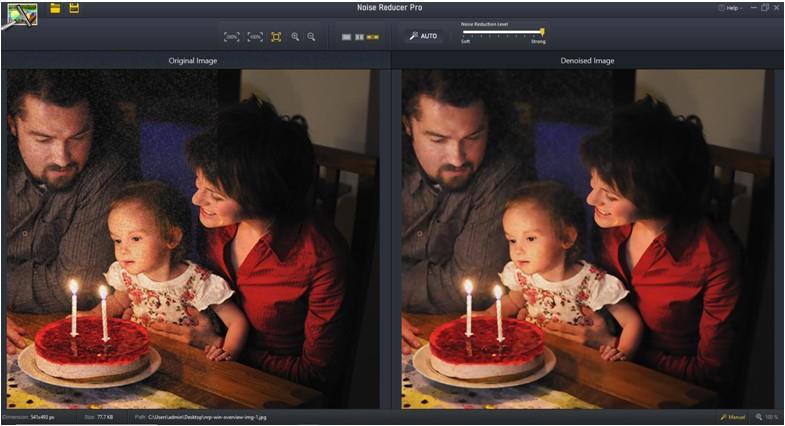
Perhatikan perubahan pada wajah kanak-kanak itu dalam foto kedua.
Noise Reducer Pro Telah Dihentikan
Kami memohon maaf untuk memaklumkan anda bahawa aplikasi kami Noise Reducer Pro telah dihentikan dan tidak akan tersedia untuk dimuat turun. Kami memohon maaf atas kesulitan ini. Sila semak katalog kami untuk pelbagai jenis aplikasi dan perisian untuk semua platform utama.
Mempunyai sedikit keraguan tentang mengapa Noise Reduce Pro ialah perisian pembetulkan foto terbaik , kemudian baca terus untuk mengetahui lebih lanjut tentang aplikasi ini.

Isi kandungan
Mengapa Pengurangan Bunyi Pro? – Ciri-ciri
Pengurang Bunyi Pro – Faedah & Had
Bagaimana untuk menggunakan Noise Reducer Pro? - Langkah-langkah
Harga & Spesifikasi
Mengapa Pengurangan Bunyi Pro? - Ciri-ciri
Terdapat banyak aplikasi yang boleh membetulkan foto anda dan mengecilkannya tetapi terdapat ciri penting dan unik tertentu tentang Noise Reducer Pro yang sudah pasti menjadikannya terbaik di kalangan yang lain.
- Tingkatkan Foto anda . Noise Reducer Pro boleh menghilangkan bintik-bintik dan bintik-bintik pada tahap yang besar dan menjadikan foto kelihatan lebih baik tanpa menjejaskan kualiti. Alat tanpa kerumitan ini boleh menghilangkan butiran dan bunyi bising yang muncul akibat keadaan cahaya malap.
- Mudah Digunakan . Membaiki foto boleh dilakukan menggunakan perisian penyuntingan imej lanjutan yang memerlukan sekurang-kurangnya sebulan latihan. Noise Reducer Pro, walau bagaimanapun tidak memerlukan sesi dan boleh digunakan oleh sesiapa sahaja yang menggunakan komputer. Tiada arahan yang rumit dan berdasarkan beberapa klik tetikus bersama-sama dengan ciri seret & lepas.
- Perbandingan Masa Nyata . Ciri unik terhad kepada Noise Reducer Pro yang membolehkan pengguna membandingkan imej asal dan imej yang diubah pada masa yang sama. Pengguna boleh membandingkan piksel foto sebelah menyebelah dan mengenal pasti bunyi dan bintik. Satu lagi ciri yang membolehkan pengguna menyemak kejelasan imej ialah Zum Masuk & Zum Keluar.
- Pengurusan Imej . Noise Reducer Pro memaparkan saiz imej, dimensi imej bersama-sama dengan lokasi fail. Ia juga membolehkan pengguna menyimpan imej diubah suai terakhir di mana-mana lokasi dalam komputer.
- Pembuangan Bunyi Auto . Noise Reducer Pro menampilkan mod auto yang membetulkan foto tanpa mengklik sebarang pilihan dan tetapan. Ciri ini sangat berguna jika anda ingin mengecilkan banyak foto tanpa perlu bersusah payah membetulkan sendiri setiap foto.
Pengurang Bunyi Pro – Faedah & Had
Kelebihan:
- Mudah untuk digunakan
- Mod auto untuk pembetulan pantas
- Perbandingan masa nyata
- Mod Paparan Berbeza termasuk paparan Split
- Percuma untuk digunakan
Keburukan:
- Mod auto tidak memberikan hasil 100% dan anda perlu membetulkan imej secara manual.
Bagaimana untuk menggunakan Noise Reducer Pro? - Langkah-langkah
Bahagian seterusnya artikel ini akan menerangkan langkah-langkah tentang cara menggunakan Noise Reducer Pro pada peranti anda.
Klik pada OS peranti pilihan anda untuk memahami langkah-langkah yang terlibat dalam menggunakan Noise Reducer Pro atau klik di sini untuk beralih ke Harga dan Spesifikasi.
Bagaimana Untuk Menggunakan Noise Reducer Pro Dalam Windows PC?
Seperti yang saya nyatakan sebelum ini, Noise Reducer Pro tidak memerlukan sebarang latihan atau sesi untuk digunakan. Ia mempunyai antara muka yang intuitif dan paling mudah digunakan. Berikut ialah langkah untuk menolak foto anda:
Langkah 1 : Muat turun dan Pasang Noise Reducer Pro daripada pautan rasmi yang disediakan di bawah.
Noise Reducer Pro Telah Dihentikan
Kami memohon maaf untuk memaklumkan anda bahawa aplikasi kami Noise Reducer Pro telah dihentikan dan tidak akan tersedia untuk dimuat turun. Kami memohon maaf atas kesulitan ini. Sila semak katalog kami untuk mendapatkan pelbagai jenis aplikasi dan perisian untuk semua platform utama.
Langkah 2 : Klik pada pintasan untuk melancarkan aplikasi.
Langkah 3 : Skrin di atas memberikan gambaran pertama aplikasi. Perhatikan Butang Auto Biru didayakan semasa anda melancarkan perisian. Klik pada butang Buka di sudut kiri atas dan pilih mana-mana imej dari komputer anda.
Langkah 4 : Jika anda berpuas hati dengan imej denoised yang dipaparkan di sebelah kanan maka anda boleh klik pada butang Simpan di sebelah butang buka di sudut kiri atas dan simpan imej di lokasi yang anda inginkan pada komputer anda.
Langkah 5 : Jika anda ingin mengecilkan lagi imej maka anda boleh menggerakkan peluncur di bahagian tengah atas ke arah kanan dan ini akan menghidupkan butang Auto. Pilih tahap denoise yang diingini dan simpan imej.
Langkah 6 : Tetapan Zum akan membantu anda mengezum kedua-dua foto dan memaparkannya sebelah menyebelah untuk dibandingkan.
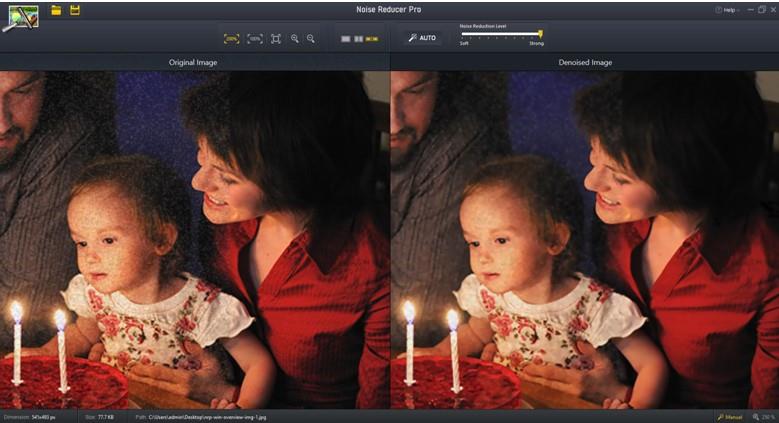
Langkah 7 : Tetapan Lihat membantu pengguna melihat foto dalam mod yang berbeza. Mod Split adalah ciri yang jarang berlaku dan mod yang menarik. Anda boleh perhatikan dalam imej di bawah bagaimana perbezaan antara kedua-dua imej boleh diperhatikan dengan menggerakkan peluncur.
Langkah 8 : Setelah anda berpuas hati dengan imej tersebut anda boleh menyimpannya dengan mengklik ikon simpan di sudut kiri atas.
Dengan cara ini anda boleh mengecilkan, mengecilkan, memusnahkan dan mengoyak imej berharga anda dan menghidupkannya sekali lagi.
Harga & Spesifikasi
| Spesifikasi |
Windows |
| Penjual |
Systweak Software Private Limited |
| Saiz |
2 MB |
| Keserasian |
Windows 10/8.1/8/7/Vista dan XP (kedua-dua 32 bit dan 64 bit) |
| Bahasa |
Inggeris |
| harga |
Percuma |
Keputusan Terakhir Mengenai Pro Peredam Bunyi
Imej kabur dan berbintik-bintik adalah sebab untuk dikhuatiri kerana ia merosakkan detik dan kenangan kita yang diklik sekali seumur hidup. Nasib baik, dengan Noise Reducer Pro, anda boleh membetulkan imej bising tersebut dan menghalangnya daripada merosakkan percutian anda.
Ikuti kami di media sosial – Facebook , Twitter , LinkedIn dan YouTube . Untuk sebarang pertanyaan atau cadangan, sila beritahu kami di bahagian komen di bawah. Kami ingin menghubungi anda kembali dengan penyelesaian. Kami kerap menyiarkan petua dan helah, bersama-sama dengan jawapan kepada isu biasa yang berkaitan dengan teknologi.